Walaupun anda bukan pengaturcara, anda boleh mengaitkan kepentingan pengekodan yang dioptimumkan. Katakan anda menjalankan perisian, dan memerlukan banyak masa untuk dimuat. Ia menjadi sangat ketinggalan dan perlahan selepas beberapa ketika. Masalah-masalah ini boleh berlaku kerana beberapa sebab yang berbeza, tetapi hampir 90% masa, alasan di sebalik ini adalah bahawa kod perisian tidak dioptimumkan, sehingga menggunakan banyak sumber daya sistem anda sehingga menyebabkan pengalaman yang ketinggalan zaman.
Dalam pengaturcaraan, ada banyak cara untuk menyelesaikan masalah yang diperlukan, seni pengaturcaraan adalah untuk mengetahui kaedah mana yang akan paling efisien, kapan harus menggunakan algoritma apa untuk meminimumkan masa dan memori yang diperlukan untuk menjalankan program.
Profil Pemori PyCharm
Mengoptimumkan kod mungkin merupakan tugas yang sangat memakan masa dan sukar, tetapi tidak lagi. Bukankah lebih keren jika IDE anda (Integrated Development Environment) mempunyai pilihan dari mana anda dapat melihat berapa banyak memori yang diperlukan oleh setiap bahagian kod anda? Baiklah, PyCharm mempunyai barang yang anda perlukan. Lihatlah profiler memori PyCharm. Anda boleh mengoptimumkan skrip python dan juga Node.aplikasi js di PyCharm.
Pemalam
Sebelum kita memulakan, pastikan semua plugin yang diperlukan dipasang dan diaktifkan. Pastikan bahawa plugin UML dan NodeJS dipasang dan dijalankan untuk profil Python dan Node.aplikasi js, masing-masing. Untuk memasang plugin tersebut, ikuti arahan yang diberikan di bawah.
Buka PyCharm dan pergi ke tetapan dengan menekan Ctrl + Alt + S
Pergi ke pemalam dan ketik NodeJS dan klik pasang.
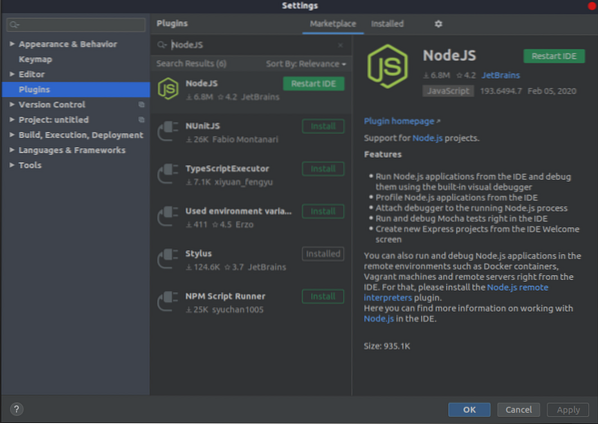
Sekarang tukar tab dari Marketplace ke Installed dan di bar carian taip “UML."Klik aktifkan. Klik Guna. Kemudian klik butang mulakan semula sekarang.
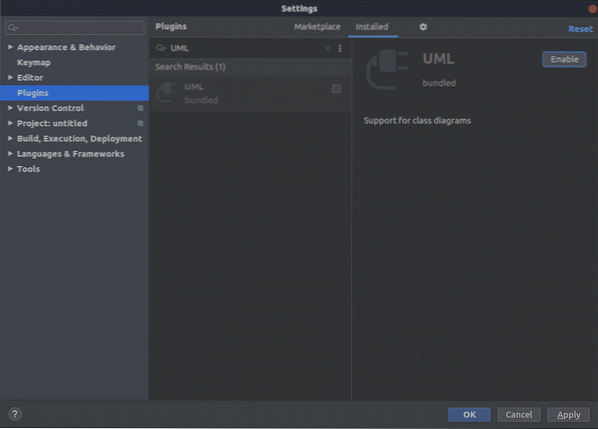
Profiler
PyCharm membolehkan anda menggunakan profiler berasaskan sampel V8 untuk kedua-dua CPU dan profil memori fail NodeJS. Untuk python, ia menggunakan yappi jika dipasang; jika tidak, ia menggunakan cProfile standard. Untuk profil memori, anda boleh menggunakan profiler memori untuk Python.
Profil Python:
PyCharm membolehkan anda membuat profil skrip Python anda dengan mudah. Setelah selesai mengekod skrip anda, klik ikon klik di bar alat utama yang terletak di sudut kanan atas di bawah butang tolak. Atau anda boleh pergi ke lari kemudian profil
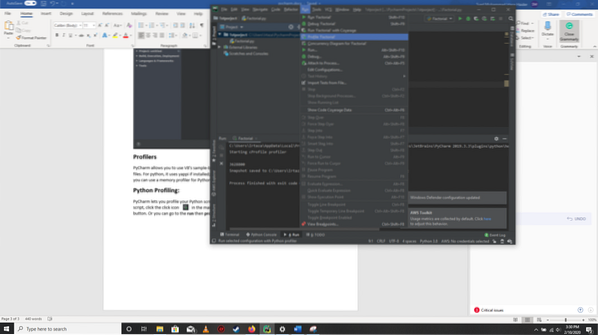
Di sini PyCharm menyimpan hasil profil anda ke a .fail pstat dan memaparkannya di tab baru, yang diberi nama
Kembali ke Kod Sumber:
Anda boleh kembali ke kod sumber dengan mengklik kanan nama fungsi dan kemudian mengklik Navigasi ke Kod Sumber dalam sub-tab bernama Statistik. Melakukannya akan membawa anda kembali ke kod sumber fungsi tertentu itu.
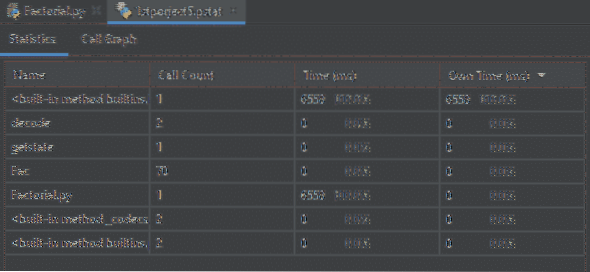
Paparan grafik:
Begitu juga, anda dapat melihat kod anda dalam bentuk grafik di Graf Panggilan tab.
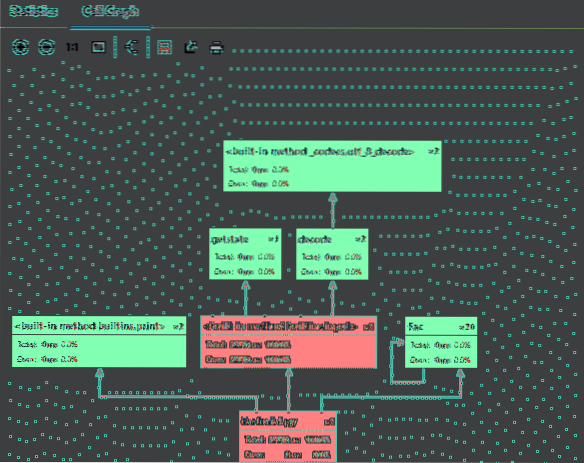
Profil Memori V8:
Untuk memprofilkan Web, anda perlu mengaktifkan profil V8. Untuk ini, pergi ke Jalankan / Konfigurasi Debug. Tukar ke Profil V8 tab. Periksa kedua-duanya Catat maklumat profil CPU dan Benarkan mengambil gambar timbunan kotak pilihan. Di dalam Log rekod, anda boleh menentukan folder di mana semua data log profil anda harus disimpan.
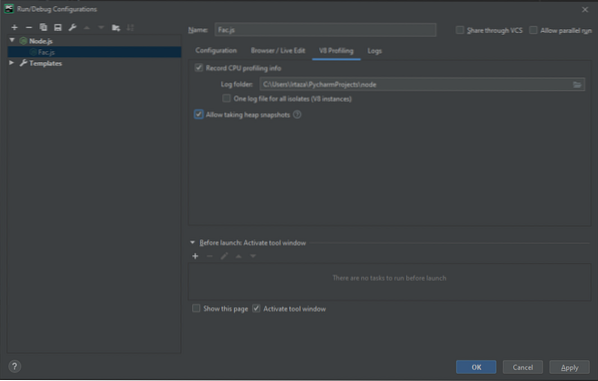
Klik Memohon kemudian okey.
Jalankan kod anda. Dan semasa pelaksanaan, klik pada tab run-tool.
Tentukan nama dan lokasi untuk snapshot dan pilih Buka Gambar jika anda ingin mula menilai gambar yang diambil dengan serta-merta.
Untuk menilai timbunan yang diambil pada masa yang berbeza, pergi ke alatan kemudian profil v8 kemudian Menganalisis Ringkasan Tumpukan V8. Semak imbas fail heapshot yang ingin anda analisis. Tab berasingan dibuat dengan namanya sama dengan nama timbunan yang dipilih. Pembendungan tab menunjukkan objek aplikasi anda dikelompokkan di bawah Garbage Collector Roots, objek penyemak imbas dan objek DOM Windows. Objek Terbesar menunjukkan objek yang paling banyak menggunakan memori. Kebocoran memori kerana menyimpan data dalam objek global dapat didiagnosis di sini. The Ringkasan tab, seperti namanya, menunjukkan ringkasan keseluruhan analisis. Ini memberikan gambaran keseluruhan objek dalam aplikasi anda. Di sini jumlah objek setiap jenis ditunjukkan bersama dengan maklumat mengenai ukuran dan memori yang mereka gunakan (dalam peratusan).
Untuk membezakan antara objek dan pergerakan tanpa kehilangan konteks. Tetapkan label ke objek apa pun dengan memilihnya dan klik ikon centang di sudut kanan atas. Tentukan label di kotak Dialog yang muncul.
Kod sumber:
Untuk melihat kod sumber objek tertentu, pilih objek itu dan klik pada ikon pensel di bar alat. Atau pilih Edit Sumber. Sekiranya pilihan dalam menu berwarna abu-abu, berarti tidak ditemukan fungsi yang sesuai dengan objek yang dipilih. Sekiranya terdapat banyak fungsi, fungsi ini ditunjukkan dalam bentuk senarai cadangan.
Mencari Gambar:
Anda dapat melakukan pencarian pada gambar dengan mengklik ikon carian di Pembendungan tab. Skop yang berbeza dapat ditentukan untuk mencari. Untuk .e.g. sekiranya Dimana - mana kotak centang dicentang ia akan mencari di semua ruang lingkup. Nama Kelas carian di antara fungsi-pembina. Rentetan Teks mencari dalam teks fungsi yang ditentukan. Tanda kotak centang dicentang ketika anda ingin mencari di antara label yang anda tetapkan ke objek dengan mengklik ikon centang di bekas tab. Ringkasnya, PyCHarm memberi anda banyak pilihan untuk menavigasi melalui timbunan.
Kesimpulan:
Pycharm mempunyai banyak ciri yang tidak disedari oleh kebanyakan pengaturcara pemula, dan ciri-ciri ini dapat membantu anda membuat kod dengan lebih baik. Dan ini tidak berlaku hanya untuk PyCharm. Hampir setiap IDE menyediakan beberapa ciri mudah yang tidak digunakan oleh sebilangan besar pengguna. Oleh itu, kita harus mencari ciri-ciri kecil ini yang dapat memberi kesan yang signifikan terhadap pengekodan kita dan dengan cara yang positif.
 Phenquestions
Phenquestions


